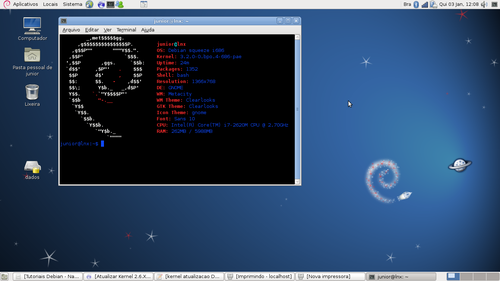Atualizando kernel no Debian 6 - 32 bits
Publicado por Marcos Apolo Flavio Junior em 08/01/2013
[ Hits: 12.690 ]
Atualizando kernel no Debian 6 - 32 bits
sudo gedit /etc/apt/sources.list
Adicione a linha:
Salve e feche o arquivo. Digite, para atualizar:
sudo apt-get update
Depois digite:
sudo apt-cache search linux-image-3
$ sudo apt-get -t squeeze-backports install linux-image-3.2.0-0.bpo.4-686-pae firmware-linux-free
Coloque "Yes" para confirmar as opções. Depois é só digitar:
sudo reboot
E selecionar o novo kernel no menu.
Isso corrige também a leitura de memória do kernel 2.6, que vai, em alguns casos até 3 GB. No meu caso, ele agora lê os 6 GB de memória do meu notebook.
Tenho um Lenovo Z470, o meu vídeo também não rodava legal no kernel 2.6.X. Com o kernel 3.2.X, até o vídeo passou a rodar "TCHUBIRUBA". Bom uso.
Google Chrome para Debian Squeeze e Ubuntu - Instalando versões anteriores
Firefox não abrindo GIFs no Slackware [Resolvido]
LOG do Bash no Debian 10 - Utilitário "script"
Ping no HD - Teste de latência
O último driver nVIDIA não funciona em seu kernel 2.6.x?
Problemas em diretório com milhares de arquivos [Resolvido]
Compilando kernel 3.16.1 no Fedora 20
Removendo kernel antigo no Fedora de forma simples
Alterando nome de placa de rede FÁCIL usando arquivos de LINK
Muito boa a dica.
Gostei do scritp que gerou essa tela com as informações.
Tem como compartilhar?
Claro o nome do aplicativo é screenfetch
wget http://served.kittykatt.us/projects/screenfetch/screenfetch-2.4.0.deb
sudo dpkg -i screenfetch-2.4.0.deb
depois só digitar screenfetch no terminal que ele exibe a tela que eu postei, o mesmo arquivo pra mim serviu tanto no Debian Squeeze como no Ubuntu 12.04 LTS.
Depois se você quiser da pra colocar ele pra exibir assim que voce abrir o Terminal
sudo gedit/home/SEUUSUARIO/.bashrc
na ultima linha adicione:
screenfetch
salve o arquivo e quando abrir o Terminal ele abre direto antes de vc usar.
Bom uso.
Obrigado pelas informações.
Se quiser ter a última versão: 2.7.7
$ git clone git://git.silverirc.com/screenfetch.git
$ cd screenfetch
$ ./screenfetch-dev
Patrocínio
Destaques
Artigos
Cirurgia para acelerar o openSUSE em HD externo via USB
Void Server como Domain Control
Modo Simples de Baixar e Usar o bash-completion
Monitorando o Preço do Bitcoin ou sua Cripto Favorita em Tempo Real com um Widget Flutuante
Dicas
Jogar games da Battle.net no Linux com Faugus Launcher
Como fazer a Instalação de aplicativos para acesso remoto ao Linux
Como fazer a instalação do Samba
Como fazer a conversão binária e aplicar as restrições no Linux
Tópicos
Assisti Avatar 3: Fogo e Cinzas (0)
Duas Pasta Pessoal Aparecendo no Ubuntu 24.04.3 LTS (40)
Top 10 do mês
-

Xerxes
1° lugar - 148.506 pts -

Fábio Berbert de Paula
2° lugar - 68.006 pts -

Buckminster
3° lugar - 21.677 pts -

Mauricio Ferrari
4° lugar - 21.483 pts -

Alberto Federman Neto.
5° lugar - 20.285 pts -

edps
6° lugar - 19.320 pts -

Daniel Lara Souza
7° lugar - 18.609 pts -

Andre (pinduvoz)
8° lugar - 16.668 pts -

Alessandro de Oliveira Faria (A.K.A. CABELO)
9° lugar - 15.981 pts -

Jesuilton Montalvão
10° lugar - 14.316 pts